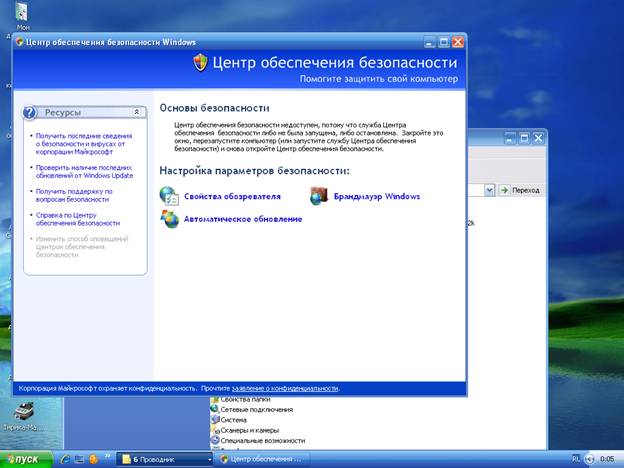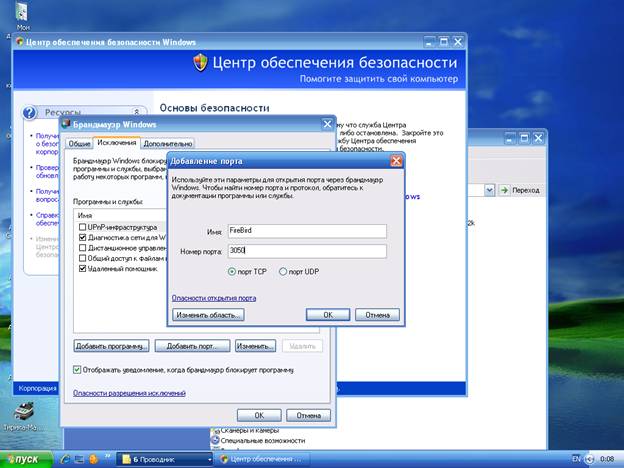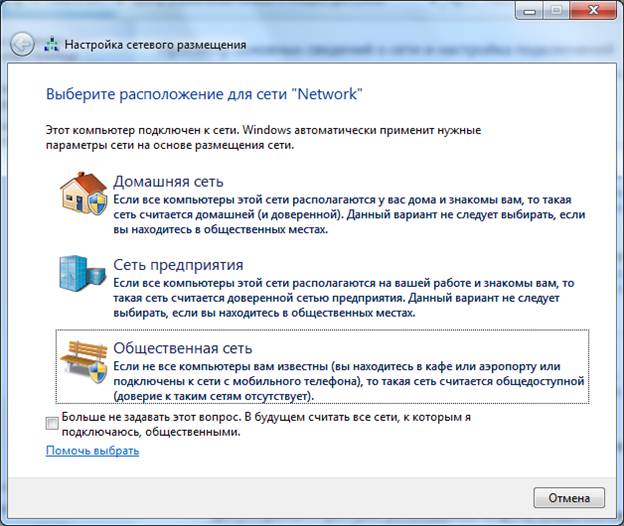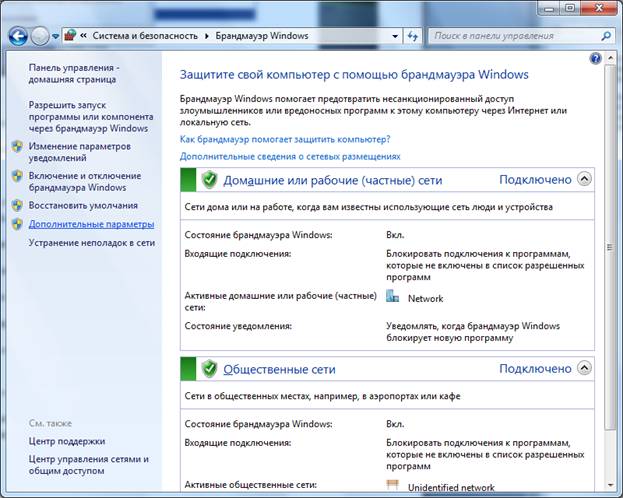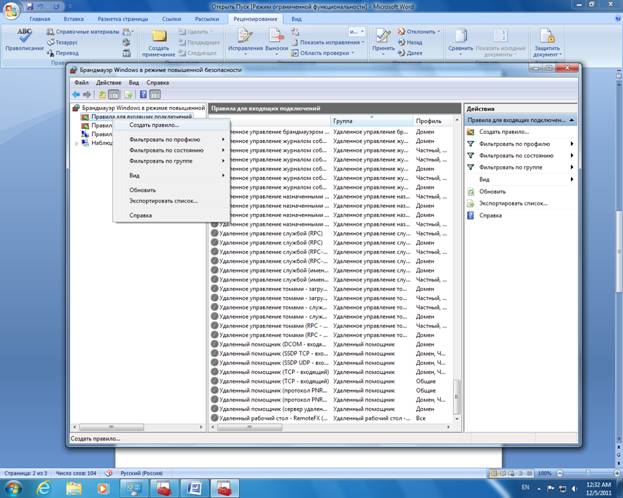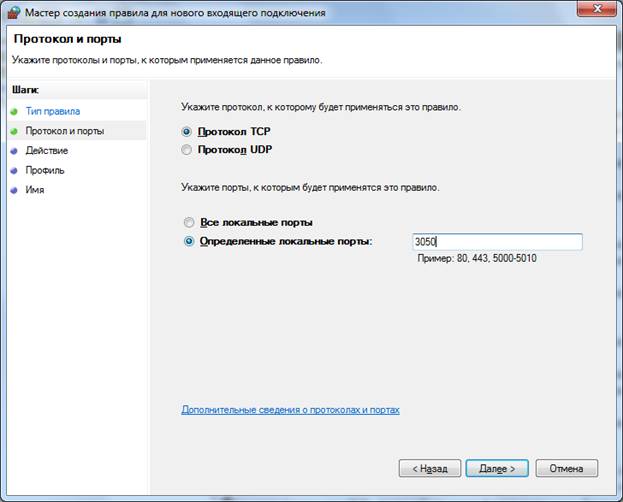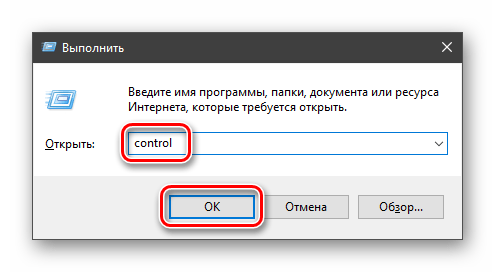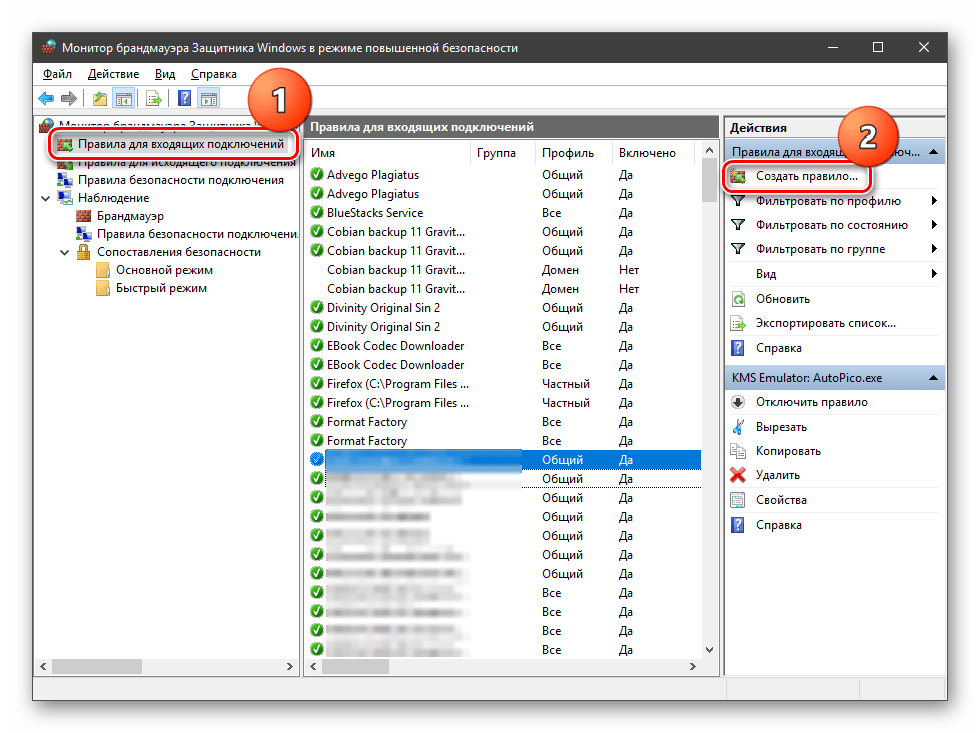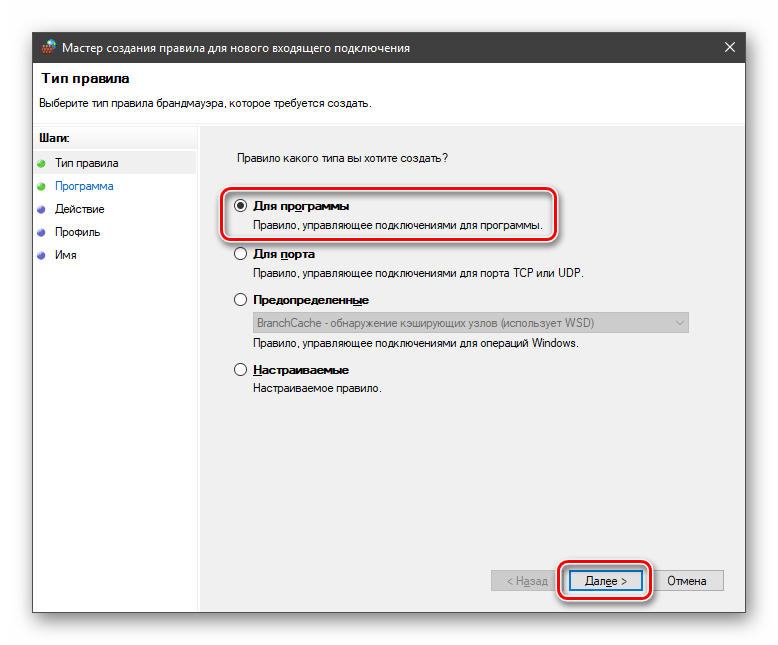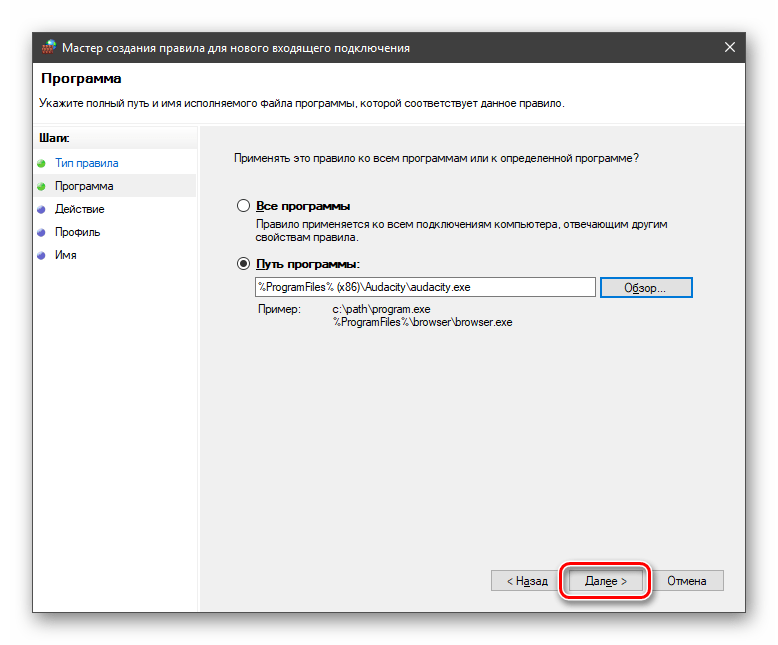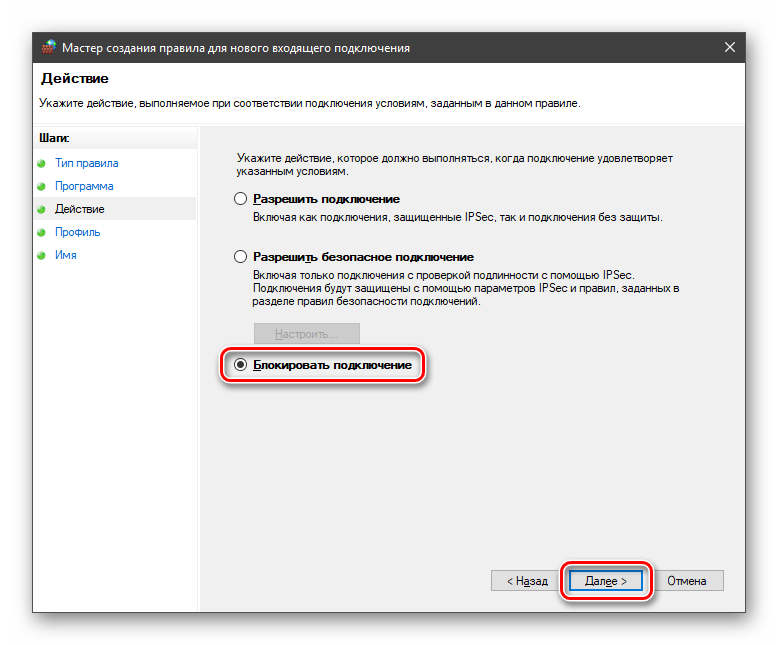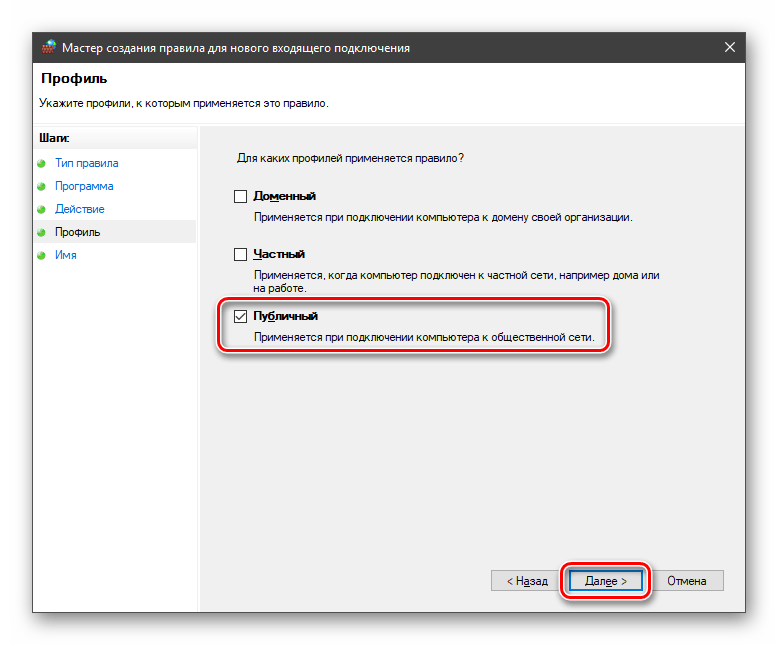- Как настроить брандмауэр Windows
- Настройка брандмауэра в Windows XP
- Настройка брандмауэра в Windows 7
- Руководство по настройке брандмауэра в Windows 10
- Настройка брандмауэра
- Типы сетей
- Включение и отключение, блокировка, уведомления
- Сброс настроек
- Взаимодействие с программами
- Правила
- Профили
- Практика
- Создание правил для программ
- Работа с исключениями
- Правила для портов
- Заключение
Как настроить брандмауэр Windows
При настройке программы Тирика-Магазин для работы в сети по этой инструкции в некоторых случаях необходима дополнительная настройка брандмауэра Windows. Это следует делать в том случае, если после установки сервера баз данных FireBird и настройки программы Тирика-Магазин на пользовательских ПК программа на пользовательских ПК не может соединиться с базой данных. Ниже рассмотрены варианты настройки брандмауэра для Windows7 и Windows XP.
Как вы, наверное, помните, в статье о настройке программы Тирика-Магазин для работы в сети среди всех компьютеров предприятия мы выбрали один, который будет нести на себе базу даных программы Тирика-Магазин. Мы установили на него программу FireBird и условно назвали этот компьютер Альфа. В этой статье мы и дальше будем придерживаться этой терминологии.
Настройка брандмауэра в Windows XP
1. Нажать кнопку Пуск -> Панель управления -> Центр обеспечения безопасности
2. В открывшемся окне центра щелкните на ссылке Брандмауэр Windows, как на рисунке ниже
3. На вкладке Общие должен быть отмечен пункт Включить (рекомендуется), а галочку Не разрешать исключения необходимо снять, если она была поставлена.
4. Перейти на вкладку Исключения
5. Нажать на кнопку Добавить порт
6. В открывшемся окне (как на рисунке) в поле Имя указать FireBird, а в поле Номер порта указать число 3050. Нажать ОК для закрытия окна, а затем еще раз ОК для закрытия окна верхнего уровня.
На этом настройка закончена, можно подключаться к серверу базы данных с других компьютеров.
Настройка брандмауэра в Windows 7
1. Сначала установим нужный сетевой профиль на компьютере Альфа. Необходимо, чтобы был выбран профиль Сеть предприятия:
- Нажать кнопку Пуск – Панель управления — Сеть и Интернет – Центр управления сетями и общим доступом
- Напротив Подключения по локальной сети выберите тип сети Сеть предприятия, как на рисунке ниже
2.Нажать кнопку Пуск –> Панель управления –> Система и безопасность и выбрать Брандмауэр Windows. В левой панели окна выбрать ссылку Дополнительные параметры:
3. В открывшемся окне настроек Брандмауэра с левой стороны щелкнуть правой кнопкой мыши на пункт Правила для входящих соединений и выбрать пункт контекстного меню Создать правило:
4. При выборе типа правила отметьте пункт Для порта и нажмите Далее
5. В следующей вкладке выберите опции Протокол TCP и Определенные локальные порты:
6. В поле Определенные локальные порты укажите число 3050 и нажмите Далее
7. Отметьте действие Разрешить подключение (по умолчанию) и нажмите Далее
8. Из списка профилей, к которым нужно применить правило, отметьте только Частный и нажмите Далее
9.Укажите имя правила: FireBird и нажмите Готово
10. Закройте все остальные окна. Теперь компьютер Альфа готов к работе, и вы можете устанавливать и проверять работу программы Тирика-магазин на пользовательских компьютерах
Руководство по настройке брандмауэра в Windows 10
Настройка брандмауэра
Многие пользователи пренебрежительно относятся к встроенному файерволу, считая его неэффективным. Вместе с тем, данный инструмент позволяет значительно повысить уровень безопасности ПК с помощью простых инструментов. В отличие от сторонних (особенно бесплатных) программ, брандмауэр довольно легок в управлении, имеет дружественный интерфейс и понятные настройки.
Добраться до раздела опций можно из классической «Панели управления» Windows.
- Вызываем меню «Выполнить» комбинацией клавиш Windows+R и вводим команду
Переключаемся на режим просмотра «Мелкие значки» и находим апплет «Брандмауэр защитника Windows».

Типы сетей
Различают два типа сетей: частные и общественные. Первыми считаются доверенные подключения к устройствам, например, дома или в офисе, когда все узлы известны и безопасны. Вторыми – соединения с внешними источниками через проводные или беспроводные адаптеры. По умолчанию общественные сети считаются небезопасными, и к ним применяются более строгие правила.
Включение и отключение, блокировка, уведомления
Активировать брандмауэр или отключить его можно, перейдя по соответствующей ссылке в разделе настроек:
Здесь достаточно поставить переключатель в нужное положение и нажать ОК.
Блокировка подразумевает запрет всех входящих подключений, то есть любые приложения, в том числе и браузер, не смогут загружать данные из сети.
Уведомления представляют собой особые окна, возникающие при попытках подозрительных программ выйти в интернет или локальную сеть.
Функция отключается снятием флажков в указанных чекбоксах.
Сброс настроек
Данная процедура удаляет все пользовательские правила и приводит параметры к значениям по умолчанию.
Сброс обычно производится при сбоях в работе брандмауэра в силу различных причин, а также после неудачных экспериментов с настройками безопасности. Следует понимать, что и «правильные» опции также будут сброшены, что может привести к неработоспособности приложений, требующих подключения к сети.
Взаимодействие с программами
Данная функция позволяет разрешить определенным программам подключение к сети для обмена данными.
Этот список еще называют «исключениями». Как с ним работать, поговорим в практической части статьи.
Правила
Правила – это основной инструмент брандмауэра для обеспечения безопасности. С их помощью можно запрещать или разрешать сетевые подключения. Эти опции располагаются в разделе дополнительных параметров.
Входящие правила содержат условия для получения данных извне, то есть загрузки информации из сети (download). Позиции можно создавать для любых программ, компонентов системы и портов. Настройка исходящих правил подразумевает запрет или разрешение отправки запросов на сервера и контроль процесса «отдачи» (upload).
Правила безопасности позволяют производить подключения с использованием IPSec – набора специальных протоколов, согласно которым проводится аутентификация, получение и проверка целостности полученных данных и их шифрование, а также защищенная передача ключей через глобальную сеть.
В ветке «Наблюдение», в разделе сопоставления, можно просматривать информацию о тех подключениях, для которых настроены правила безопасности.
Профили
Профили представляют собой набор параметров для разных типов подключений. Существуют три их типа: «Общий», «Частный» и «Профиль домена». Мы их расположили в порядке убывания «строгости», то есть уровня защиты.
При обычной работе эти наборы активируются автоматически при соединении с определенным типом сети (выбирается при создании нового подключения или подсоединении адаптера – сетевой карты).
Практика
Мы разобрали основные функции брандмауэра, теперь перейдем к практической части, в которой научимся создавать правила, открывать порты и работать с исключениями.
Создание правил для программ
Как мы уже знаем, правила бывают входящие и исходящие. С помощью первых настраиваются условия получения трафика от программ, а вторые определяют, смогут ли они передавать данные в сеть.
- В окне «Монитора» («Дополнительные параметры») кликаем по пункту «Правила для входящих подключений» и в правом блоке выбираем «Создать правило».
Оставляем переключатель в положении «Для программы» и жмем «Далее».
Переключаемся на «Путь программы» и жмем кнопку «Обзор».
С помощью «Проводника» ищем исполняемый файл целевого приложения, кликаем по нему и нажимаем «Открыть».
В следующем окне видим варианты действия. Здесь можно разрешить или запретить подключение, а также предоставить доступ через IPSec. Выберем третий пункт.
Определяем, для каких профилей будет работать наше новое правило. Сделаем так, чтобы программа не могла подключаться только к общественным сетям (напрямую к интернету), а в домашнем окружении работала бы в штатном режиме.
Даем имя правилу, под которым оно будет отображаться в списке, и, по желанию, создаем описание. После нажатия кнопки «Готово» правило будет создано и немедленно применено.

Исходящие правила создаются аналогично на соответствующей вкладке.
Работа с исключениями
Добавление программы в исключения брандмауэра позволяет быстро создать разрешающее правило. Также в этом списке можно настроить некоторые параметры – включить или отключить позицию и выбрать тип сети, в которой она действует.
Правила для портов
Такие правила создаются точно так же, как входящие и исходящие позиции для программ с той лишь разницей, что на этапе определения типа выбирается пункт «Для порта».
Наиболее распространенный вариант применения – взаимодействие с игровыми серверами, почтовыми клиентами и мессенджерами.
Заключение
Сегодня мы познакомились с брандмауэром Windows и научились использовать его основные функции. При настройке следует помнить о том, что изменения в существующих (установленных по умолчанию) правилах могут привести к снижению уровня безопасности системы, а излишние ограничения – к сбоям в работе некоторых приложений и компонентов, не функционирующих без доступа к сети.